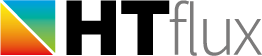Werkzeuge zum Zeichen
Alle Zeichenfunktionen sind am Ribbon auf dem Reiter ZEICHNEN verfügbar.
Derzeit können 4 verschiedene Zeichenwerkzeuge zum Zeichnen von Geometrien verwendet werden:
 |
Rechteck-Werkzeug Zum Zeichnen von rechteckigen Objekten. |
 |
Polygon-Werkzeug Zum Zeichnen von geschlossenen Polygonen mit beliebig vielen Ankerpunkten. |
 |
Linienzug-Werkzeug Zum Zeichnen von Linienzügen mit beliebiger Stärke. |
 |
Ausschnitt festlegen-Werkzeug Dieses Werkzeug dient nur zum Definieren eines Ausschnittes im Rahmen einer Messung oder einer Simulation. Es erzeugt also kein geometrisches Objekt, das simuliert werden kann. |
Desweiteren gibt es Werkzeuge, mit denen bestehende geometrische Objekte und Ausschnitte modifiziert werden können. Mit diesen Modifizier-Werkzeugen können Sie Objekte …
 |
Bewegen |
 |
Skalieren |
 |
Rotieren |
 |
Kopieren |
 |
Spiegeln |
Hilfsfunktionen zum Zeichen: Grid, Fang- und Hilfslinien
HTflux bietet zusätzlich wichtige Unterstützung beim Zeichnen durch Grid und Fangfunktionen. Diese Funktionen finden Sie in der Werkzeug-Leiste am unteren Rand der Anwendung (der Quick-Tool-Leiste). Auf dieser Leiste sind Werkzeuge versammelt, die oft gebraucht werden und sich abhängig vom Kontext ändern. Im Zeichenmodus, der aktiviert wird, sobald sie ein Zeichen- oder Modifizier-Werkzeug im Ribbon auswählen, stehen (unter anderem) diese Quick-Tools zur Verfügung:
Sind diese Buttons blau hinterlegt, bedeutet dies, dass die jeweilige Funktion aktiviert ist.
Desweiteren sind während des Zeichnens zum Ausrichten der Objekte zwei Funktionen sehr hilfreich, die nur über Tastaturkürzel erreicht werden:
- Vertikale Hilfslinie – Tastatur X: Durch Drücken der Taste ‘x’ während des Zeichnens kann die X-Koordinate der aktuellen Mausposition fixiert werden (“vertikale Hilfslinie”). Diese Funktion ist sehr hilfreich um Objekte exakt horizontal auszurichten. Durch erneutes Drücken der ‘x’ Taste wird die Fixierung wieder aufgehoben.
- Horizontale Hilfslinie – Tastatur Y: Durch Drücken der Taste ‘y’ während des Zeichnens, kann die Y-Koordinate der aktuellen Mausposition fixiert werden (“horizontale Hilfslinie”). Diese Funktion ist sehr hilfreich um Objekte exakt vertikal auszurichten. Durch erneutes Drücken der ‘y’ Taste wird die Fixierung wieder aufgehoben.
Anmerkung: Sollten die Tastatur-Funktionen nicht gleich verfügbar sein, so klicken Sie in das Eingabefeld der Kommandozeile um sicherzustellen, dass die Tastatureingabe aktiviert ist.
Der Referenz-Punkt
![]()
Bei fast allen Zeichenfunktionen können Sie die Hilfe eines Referenzpunktes in Anspruch nehmen. Verwenden Sie in den Zeichenfunktionen die RECHTE Maustaste um diesen zu setzen.
Der Referenz-Punkt dient entweder als
- als Nullpunkt für die Angabe von relativen Koordinaten. Geben Sie etwa „R“ + Koordinaten, z.B. R 0,5;2,5 in die Kommandozeile ein, so wird die Koordinate 0,5 cm horizontal nach rechts und 2,5 cm vertikal nach oben als Punkt festgelegt.
- Ausgangspunkt für die Funktion „Winkel-Fang“
Auswahl Stützpunkte
![]()
Wenn Sie den Modus „Auswahl Stützpunkte“ aktivieren (ganz links am Zeichnen-Reiter), werden die Stützpunkte (Vertizes oder Ankerpunkte) aller Objekte sichtbar. Mit den Modifizieren Werkzeugen können die Stützpunkte bewegt, rotiert und gespiegelt werden. Dabei können einzelne oder mehrere Vertizes desselben Objekts durch gleichzeitiges Drücken der Shift-Taste ausgewählt werden.